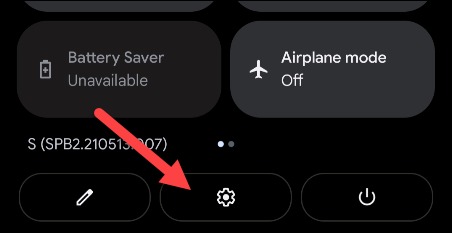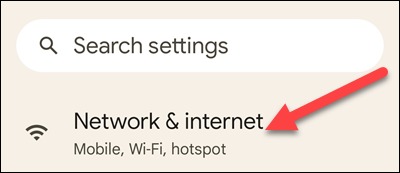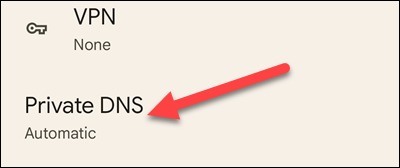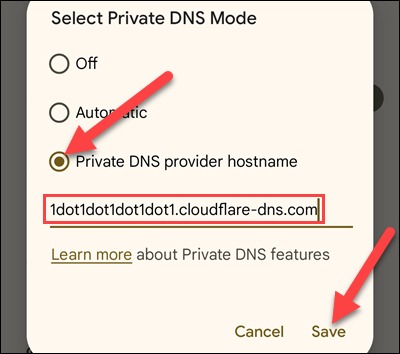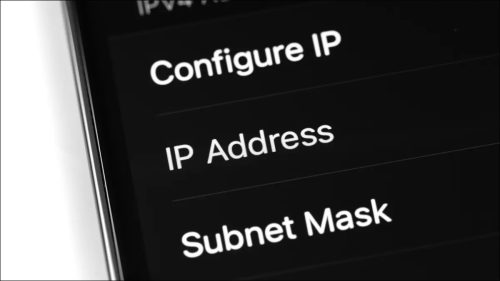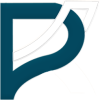تغییر سرور DNS در سیستم عامل اندروید
یک کار ساده که می توان برای بهبود حریم خصوصی و امنیت آنلاین انجام داد، استفاده از یک سرور DNS سفارشی است. مانند تغییر سرور DNS در سایر پلتفرمها، انجام این کار در دستگاه اندرویدی کاربران امکان پذیر است. در اینجا نحوه انجام تغییر سرور DNS در سیستم عامل اندروید بررسی میگردد.
در واقع واژه DNS مخفف کلمه Domain Name System است و سرورهای وب را به نام ادامه مربوطه خود متصل می کند. ارائه دهنده اینترنت کاربر سرور DNS خاصی را ارائه می دهد، اما میتوان آن را تغییر داد و اینکه دستگاه تلفن از کدام یک استفاده کند را امری اختیاری نموند باید به این نکته اشاره کرد که استفاده از سرور DNS سفارشی مزایای زیادی دارد.
سرور DNS در اندروید
نکته: تغییر سرور DNS در تلفن اندرویدی کاربر کمی متفاوت از سایر دستگاه ها است. به نحوی که کاربر نمی تواند فقط یک مدل اعداد را وارد کند به عنوان مثال کد Cloudflare 1.1.1.1 به تنهایی کافی نیست چرا که ، به نام میزبان کامل TLS نیاز هست. برای Cloudflare، این کد 1dot1dot1dot1.cloudflare-dns.com است. البته می توان این را برای هر سرور DNS که کاربر میخواهد استفاده کنید پیدا کند.
ابتدا یک یا دو بار بسته به نوع گوشی صفحه را از بالا به پایین میکشیم و روی نماد چرخ دنده تنظیمات میتپیم تا تنظیمات باز شود.
سپس گزینه شبکه و اینترنت یا اتصالات(Network & Internet “Connections) را انتخاب میکنیم.
به قسمت پایین تر می رویم و Private DNS یا DNS خصوصی را انتخاب میکنیم. در تلفن های سامسونگ، قبل از اینکه بتوان DNS خصوصی را مشاهده کرد باید به بخش تنظیمات اتصال بیشتر بروید.
از منوی Select private DNS Mood گزینه Private DNS Provider Host را انتخاب کرده و سپس نام میزبان را وارد کرد. وقتی کارمان تمام شد روی گزینه ذخیره یا save ضربه میزنیم.
با داشتن این گزینه میتوان با کمی امنیت بیشتر در دستگاه اندرویدی در حال مرور وب بود. در صورت عدم اطمینان از انواع بهتر DNS مورد استفاده میتوان نمونه های OpenDNS، Google DNS و Cloudflare DNS را به عنوان گزینه های محبوب بررسی کرد.
منبع: howtogeek